Qt Windows 环境搭建
IDE和编译器的选择
众所周知 Qt Creator 是一个 IDE,与 Visual Studio 类似,可以用来开发应用程序。
而IDE可以指定不同的编译器与调试器来编译及调试程序。
下面介绍一下 Qt Creator 和 Visual Studio的编译器和调试器
Visual Studio:
编译器:Microsoft Visual C++ Compiler(MSVC)
调试器:Debugging Tools for Widows(CDB)
Qt Creator:
编译器:MinGW(GCC)或者 Microsoft Visual C++ Compiler(MSVC)
调试器:MinGW(GCC)使用 GDB,Microsoft Visual C++ Compiler(MSVC)使用 CDB
总结:Windows 下共有3种开发环境:

本文福利,莬费领取Qt开发学习资料包、技术视频,内容包括(C++语言基础,Qt编程入门,QT信号与槽机制,QT界面开发-图像绘制,QT网络,QT数据库编程,QT项目实战,QSS,OpenCV,Quick模块,面试题等等)↓↓↓↓↓↓见下面↓↓文章底部点击莬费领取↓↓
1、使用 Qt Creator + MinGW
官网下载地址:http://download.qt.io/archive/qt
注意Qt 5.8 版本之前,MinGW 和 MSVC 版本是需要分开下载的
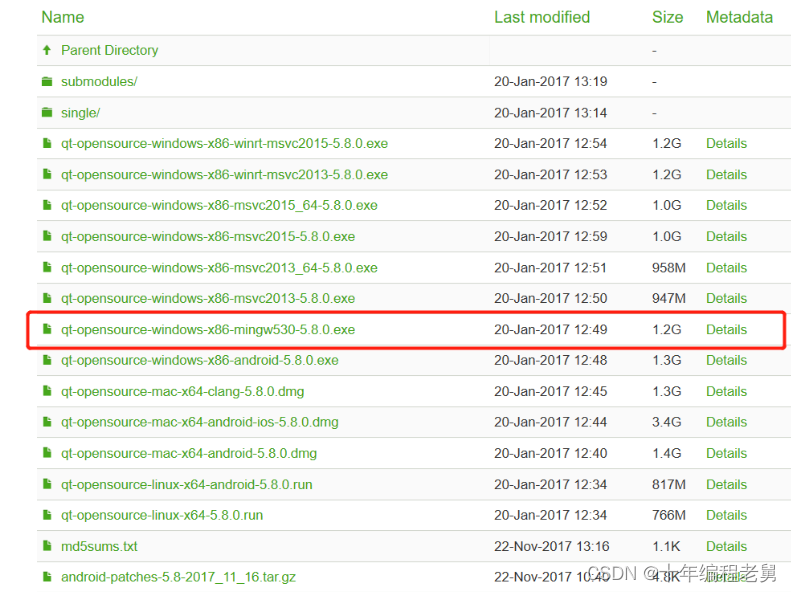
从Qt 5.9.0开始就把 Windows版本都整合在一起,如图所示只需下载 Windows 版即可
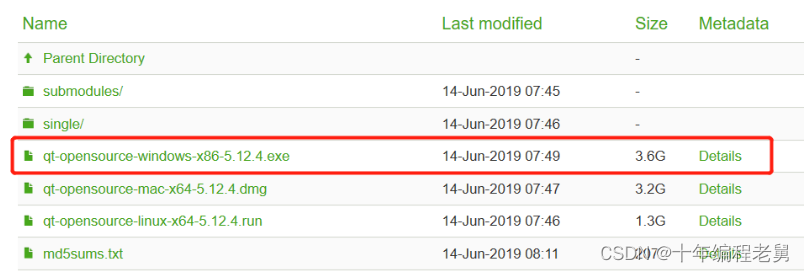
下载完成开始安装,一路 next 即可。默认 MinGW编译器和 gdb 调试器。
这种开发环境博主用的比较少,因为MinGW编译器有一个弊端,那就是MinGW编译器不支持webenginewidgets模块,原因是Chrome团队不喜欢MinGW,谷歌放弃了MinGW,曾几何时让博主非常操蛋
2、使用 Qt Creator + MSVC
以Qt 5.12.4为例,Qt 5.12.4支持的编译器是 MSVC2015 64bit、MSVC2017 32bit、MSVC2017 64bit
注意Qt版本的不同,对应的VS版本也是不同的,而且有32位和64的区分
博主这里选择的是 MSVC2015 64bit
下载 Visual Studio 2015 64bit
下载 Qt 5.12.4
使用 MSVC 编译器需要使用 CDB 来调试程序
所以需要下载 Debugging Tools for Widows(CDB)
全部下载、安装完成之后就可以配置Qt 的构建套件

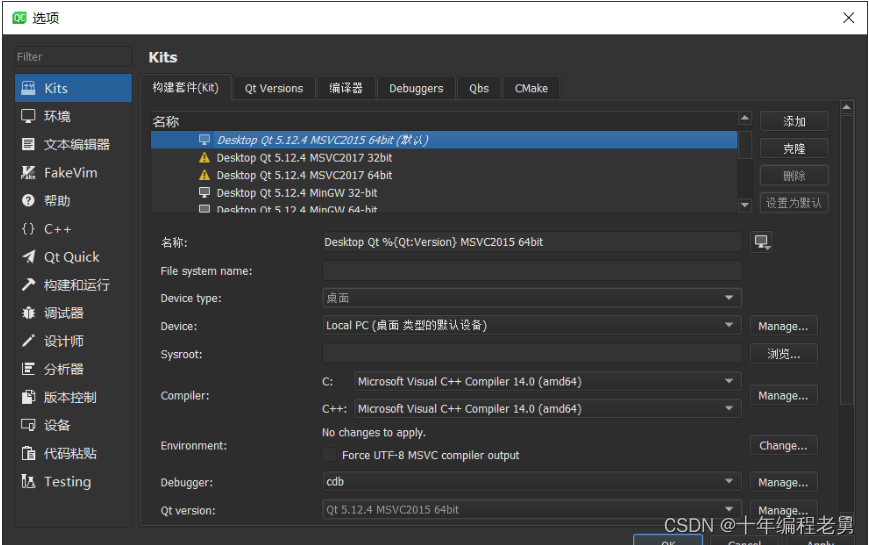
先在调试器中添加下载好的 CDB,然后在构建套件中选择 MSVC编译器和 CDB调试器即可
这种开发环境是博主非常推荐的,一般我们开发应用程序都是使用的这个环境
3、使用 Visual Studio + MSVC
还是以Qt 5.12.4为例,选择 MSVC2015 64bit
下载 Visual Studio 2015 64bit
下载 Qt 5.12.4
Visual Studio有自己的调试器所以这里不需要再下载 CDB了
但是这里需要下载一个 VS 的插件,叫 vs-addin
下载地址:http://download.qt.io/archive/vsaddin/2.3.2/
下载安装成功之后运行 Visual Studio,就可以看到多了一个 Qt VS Tools
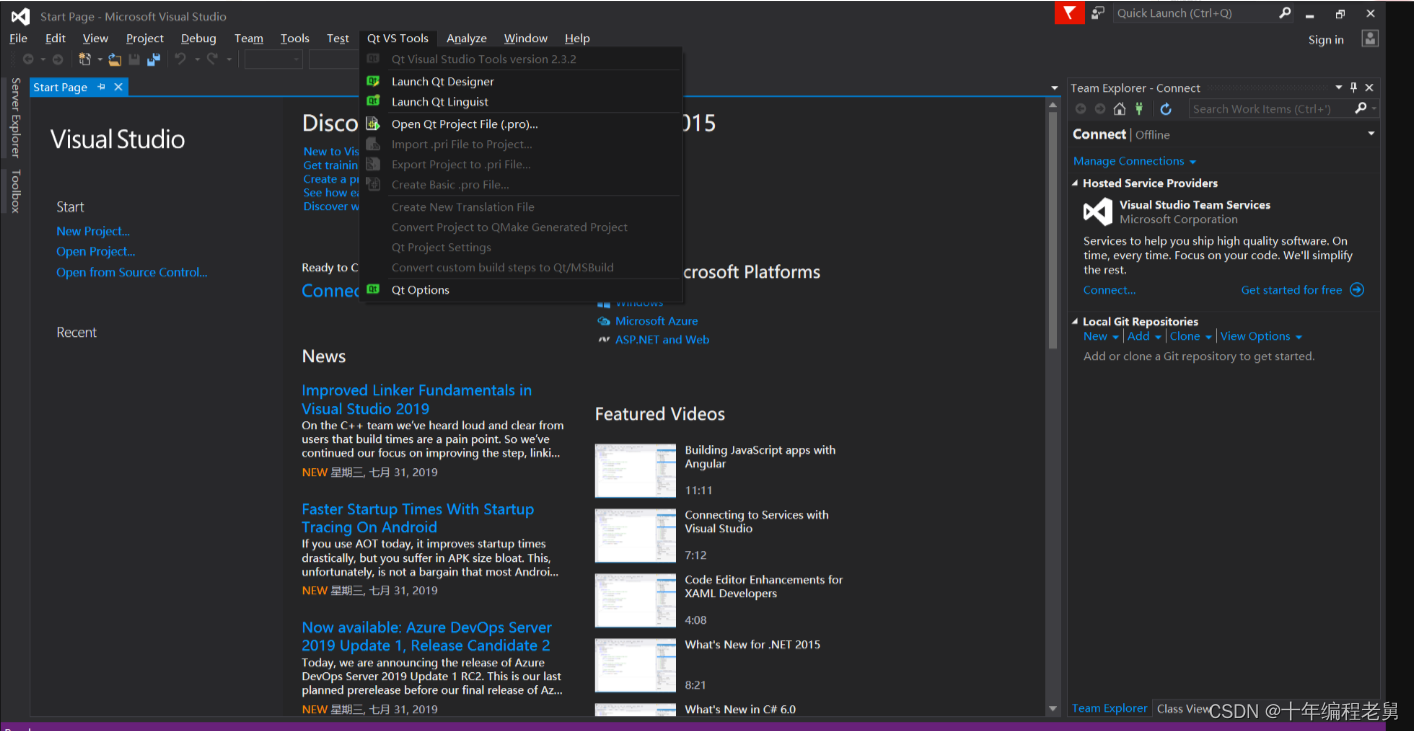
可以在 Qt Options中添加已安装的Qt版本
可以通过Open Qt Project File直接打开Qt程序

当然也可以直接创建一个新的 Qt GUI 应用程序
这种开发环境博主认为也是比较少用的,虽然很多人极力推崇VS的调试非常强大,这点毋庸置疑,但是VS太过庞大了,一般我们开发程序用Qt Creator完全能够满足条件,而且Qt Creator是专门为Qt量身定做的,可以提高有经验的 Qt 开发人员的工作效率,所以博主还是推荐第二种开发环境
本文福利,莬费领取Qt开发学习资料包、技术视频,内容包括(C++语言基础,Qt编程入门,QT信号与槽机制,QT界面开发-图像绘制,QT网络,QT数据库编程,QT项目实战,QSS,OpenCV,Quick模块,面试题等等)↓↓↓↓↓↓见下面↓↓文章底部点击莬费领取↓↓
相关文章
- Qt之进程间通信(Windows消息)
- Qt之QStatusBar使用
- Qt-使用windows的API做串口通信(未完成)
- Qt之进程间通信之Windows消息(nativeEvent)
- s3c2410上搭建QT/Embedded4.8.5开发环境(六)--QtCreate的配置
- Qt音视频开发47-通用视频控件
- Qt编写自定义控件28-颜色滑块面板
- Qt编写监控Onvif综合示例(支持云台/预置位/抓图/事件订阅等)
- Qt编写安防视频监控系统文章导航
- Qt编写安防视频监控系统56-数据库分页
- Qt编写安防视频监控系统38-onvif校时
- Qt编写物联网管理平台46-云端数据同步
- Qt编写地图综合应用4-仪表盘
- Qt系列文章032-QReadWriteLock和QWaitCondition线程同步
- qt creator:一款能够在windows/linux/mac系统上开发c程序的IDE
- Qt中的快捷键汇总
- Qt创建线程程序示例
- Qt之动画框架
- QT应用编程: windows下使用UDT传输协议_创建工程示例(高速数据传输)
- 基于Qt的类QQ气泡聊天的界面开发
- Linux下Qt创建共享库与链接共享库详解
- Qt学习笔记(2)-利用StackWidget实现选项卡式页面

